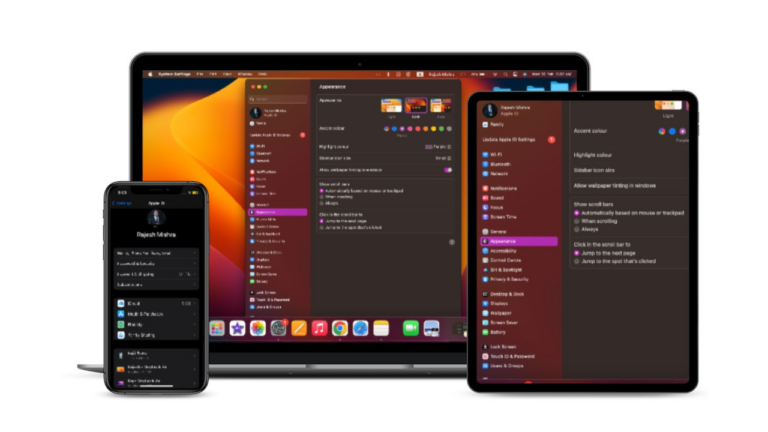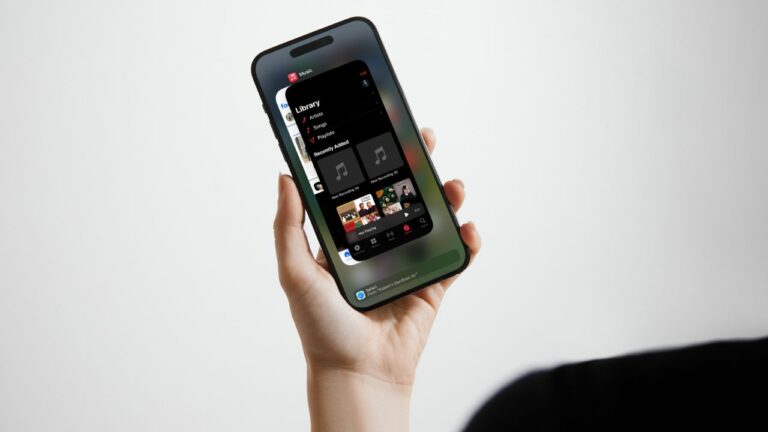Как изменить циферблат Apple Watch одним движением пальца
Несмотря на то, что в watchOS 10 есть несколько примечательных функций, есть одно новое дополнение, которое никому не нравится — неудобный способ изменить циферблат! Разблокировка Apple Watch -> длительное нажатие на циферблат -> пролистывание влево/вправо, чтобы найти предпочтительный циферблат -> выбор правильного, а затем нажатие на выбранный циферблат, чтобы привести его в действие, — довольно утомительный процесс — если не расстраивает. Судя по моему опыту, это плохая реализация и классический случай, когда очень удобный процесс подправляется и превращается в болезненный.
К счастью, Apple исправила ошибку и вернула быстрый жест, который позволял пользователям менять циферблат, просто проводя пальцем влево или вправо, который существовал в watchOS 9. Интересно, что вам нужно включить эту скрытую функцию watchOS. Тем не менее, позвольте мне показать вам, как настраивать и менять циферблаты Apple Watch одним движением пальца.
Как переключать циферблаты Apple Watch одним движением пальца
Для начала убедитесь, что на ваших Apple Watch установлена система watchOS 10.2 или более поздней версии. Если ваши умные часы еще не обновлены, зайдите в приложение «Настройки» на Apple Watch -> Общие -> Обновление программного обеспечения -> Теперь проверьте и загрузите последнюю версию watchOS.
- После обновления Apple Watch откройте Приложение настроек.
- Теперь в меню «Настройки» прокрутите вниз и нажмите « Часы.
- Наконец, включите переключатель рядом с «Проведите пальцем, чтобы переключить циферблат» и вы готовы идти!
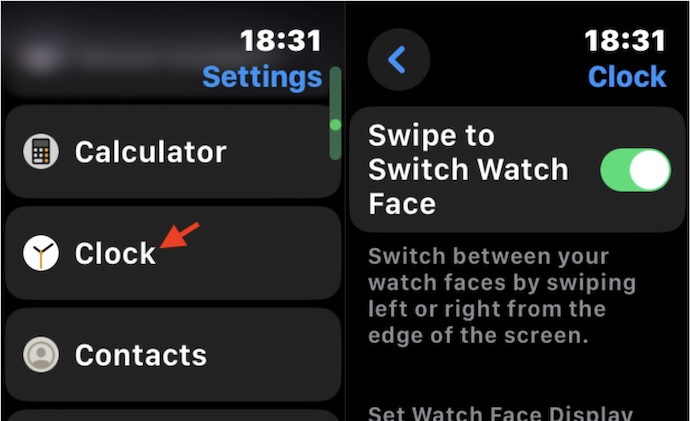
Отныне вы можете менять циферблат Apple Watch, просто проводя пальцем влево или вправо. Он работает как брелок, позволяя вам выбрать любимое лицо и активировать его в мгновение ока. Теперь, когда вы знаете, как работает этот совет для watchOS, воспользуйтесь им, чтобы переключиться на нужный циферблат, не беспокоясь.
Подведение итогов…
В последнее время Apple стала более активно исправлять ошибки. Как пользователь, вы не можете не оценить этот новый подход. Помимо возвращения плавного жеста для смены циферблата, технический гигант также предложил отдельный способ отключения встроенного предиктивного текста в iOS 17.2.
Хотя я считаю эту функцию набора текста довольно удобной, возможность ее отключения, когда вы хотите иметь расширенное ручное управление, хорошо продумана. Что вы думаете?
Читать далее: Как Shazam музыку из строки меню вашего Mac в macOS Sonoma